标签:ansible windows系统 批量管理 自动化运维
Ansible管理windows 安装步骤
一、系统要求
1,管理机必须是Linux系统且需预安装Python Winrm 模块(本次使用Linux版本是CentOS Linux release 7.3.1611 (Core))。
2,底层通信认证一些基于Kerberos ,Windows使用的连接工具为PowerShell而非SSH,我这里测试的Windows版本是win7-32bit专业版。
3,远程主机PowerShell版本为3.0+,Management Framework版本为3.0+。
4,需要安装自动设置Windows远端管理,英文全称WS-Management(WinRM)
二、在服务器端安装ansible和相关的模块
安装前准备的工作:
1,[root@Centos7_3 ~]# yum -y install python-pip python-devel
解决没有安装python-pip故障
首先下载并安装setuptools
[root@Centos7_3 ~]# wget --no-check-certificate https://bootstrap.pypa.io/ez_setup.py
[root@Centos7_3 ~]# sudo python ez_setup.py --insecure
[root@Centos7_3 ~]# wget https://pypi.python.org/packages/11/b6/abcb525026a4be042b486df43905d6893fb04f05aac21c32c638e939e447/pip-9.0.1.tar.gz#md5=35f01da33009719497f01a4ba69d63c9
[root@Centos7_3 ~]#tar -xf pip-9.0.1.tar.gz
[root@Centos7_3 ~]#cd pip-8.0.0
[root@Centos7_3 ~]#python setup.py install
[root@Centos7_3 ~]#yum install gcc glibc-devel zlib-devel
[root@Centos7_3 ~]#yum install rpm-build openssl-devel -y
2,正式安装ansible
[root@Centos7_3 ~]#yum -y install ansible
[root@Centos7_3 ~]# ansible --version
三、在windows端先安装.NET3.0及以上版本。
四、检查你的powershell 版本是不是3.0不是请升级到3.0版本。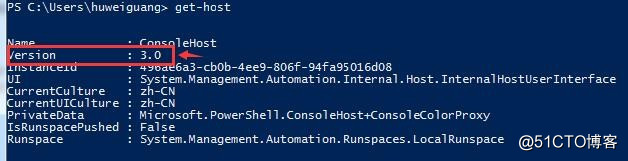
如果不是可以用脚本进行升级;
https://github.com/cchurch/ansible/blob/devel/examples/scripts/upgrade_to_ps3.ps1
具体做法是,打开上述链接,下载保存在TXT文本后改文件名为upgrade_to_ps3.ps1
然后使用powershell来运行脚本来升级,升级后重新启动windows系统。
五、设置你的powershell可以远程执行,在注册表改属性值。具体目录如下。
1,修改注册表信息:
HKEY_LOCAL_MACHINE\SOFTWARE\Microsoft\PowerShell\1\ShellIds\ScriptedDiagnostics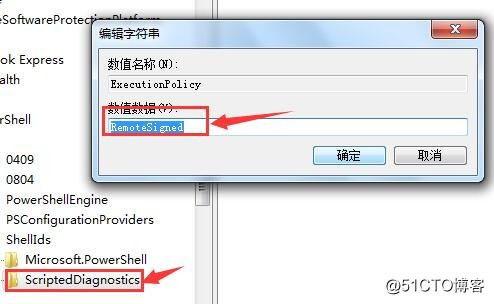
2,自动设置Windows远端管理(WS-Management,WinRM)下载补丁脚本:
https://github.com/ansible/ansible/blob/devel/examples/scripts/ConfigureRemotingForAnsible.ps1 ;具体做法是,打开上述链接,下载保存在TXT文本后改文件名为ConfigureRemotingForAnsible.ps1具体操作步骤和上面的类似;
3,往往在上一步操作过程中有很多问题,你还需要在Poweshell下面配置winrm:
winrm set winrm/config/service ‘@{AllowUnencrypted="true"}‘
winrm set winrm/config/service/auth ‘@{Basic="true"}‘
六、在Linux配置host文件
1,[root@Centos7_3 ~]#vim /etc/ansible/hosts
在最后一行添加一个windows模块主机组
[windows]
192.168.0.36 ansible_ssh_user="Root" ansible_ssh_pass="123456" ansible_ssh_port=5985 ansible_connection="winrm"
2,在执行命令测试网络连通性
[root@Centos7_3 ansible]# ansible windows -m win_ping
3,测试上传一个WinRAR文件到windows客户端
[root@Centos7_3 ansible]# ansible windows -m win_copy -a ‘src=/data/winrar_x64_5.40.0.0.exe dest=D:\ISO\’
七、我在测试的时候遇到2个小问题就一个是配置winrm时候需要时专用网络,如果你的计算机不是专用网络请改为一下域网路和家庭网络只要不是公共网络就可以哦。
还有就是使用ansible windows -m win_ping 连接客户端提示连接被拒绝,这里我是改变了端口来解决的,在编辑vim /etc/ansible/hosts文件下的端口,原来是5986把它改成5985即可使用。
标签:ansible windows系统 批量管理 自动化运维
原文地址:http://blog.51cto.com/hwg1227/2108745